目录
因为要学习手机端的自动化,所以来学习 Frida,建议直接看第一和第四。
一、配置 JDK 和 android 环境
链接:配置 JDK 和 Android SDK-CSDN博客
二、连接设备和查看权限
1、连接设备
1) 拿出你的手机-----打开手机设置------找到关于手机-------一直点击版本号直到出现提示,华为的点击 harmonyOS 版本(型号代码下方的);
(2) 打开手机的开发者选项(华为的在系统与更新里面),该开的开(USB调试、仅充电模式下允许ADB调试),该关的关,特别是 USB 调试这里一定要打开。
(3) 测试是否连接成功,在终端输入‘adb devices -l’,查看连接的设备,如果列表为空,检查一下是不是有以上原因(1)(2)。(如果出现error: no devices found,参考链接:学习使用 Frida 过程中出现的问题-CSDN博客)

连接成功也可以看到此电脑下出现设备
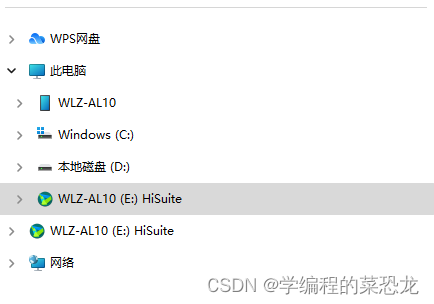
2、查看手机权限
你可以使用 adb 命令来检查设备是否已 root:
adb shell whoami
如果返回 root,则表示设备已 root。如果返回 shell,则表示设备未 root。
使用 adb shell 进入设备后,输入 su,若出现如下:
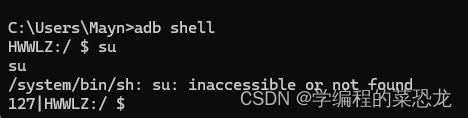
表明要开启权限,没开启(配置 Frida 也没用),开启 root 参考:华为android手机root,华为手机怎么root-CSDN博客 等等。root 需谨慎。
本人自己也没搞好,真难,因为手机有用,准备换模拟器,看第四点。
三、手机配置 Frida
1、frida-server下载
下载链接:Releases · frida/frida · GitHub
注意问题:有时候可能遇到跳转到gitcode的链接,gitcode上似乎只有源码,不清楚是什么。
我下载的是最新版本之前的一个版本,如下所示:四个分别是ARM 架构32位、 64位、 Intel x86 架构的32位、64位,我们手机一般是ARM64架构,所以下载 arm64的。查看架构,使用命令:
adb shell getprop ro.product.cpu.abi

下载,解压后,查看下载文件状态,文件名很长
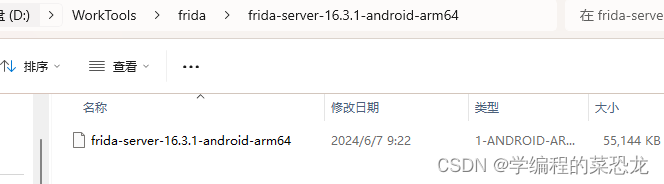
把它作为 frida 服务端环境,推到手机的 /data/local/tmp 目录。在该文件所在文件夹 cmd,输入下方命令。(要查看删除手机中的特定文件夹下的文件,可参考:adb shell进入设备后的命令-CSDN博客)
adb push frida-server-16.3.1-android-arm64 /data/local/tmp/

修改文件权限为755:
adb shell chmod 755 /data/local/tmp/frida-server-16.3.1-android-arm642、验证
使用命令 frida-ps -U,出现如下图所示,表明配置安装成功。
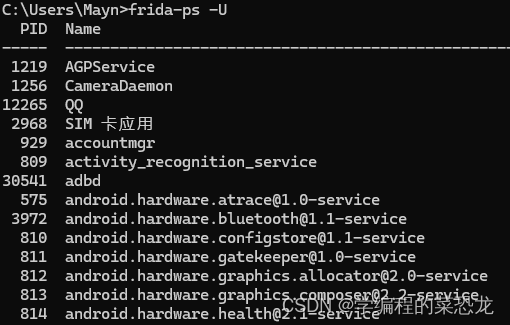
四、模拟器配置 Frida
参考链接:夜神模拟器安装frida-server图文详解-CSDN博客
1、下载模拟器并调节成手机版:

2、连接并查看架构
到 bin 目录,右键在终端打开或者上方 cmd 打开命令行窗口
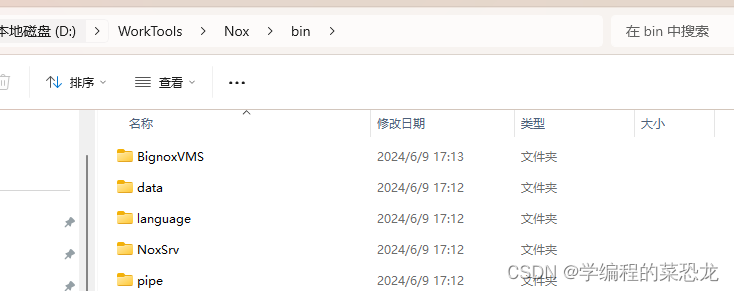
连接:
adb connect 127.0.0.1:62001

查看架构
adb shell getprop ro.product.cpu.abi

3、配置并开启 x86 的 frida-server
下载,解压,在解压后的目录里打开cmd,输入 adb connect 127.0.0.1:62001连接:
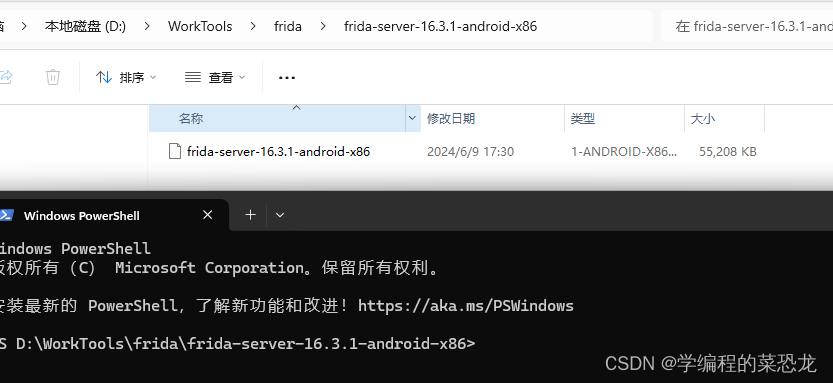
使用命令将 frida-server 放入模拟器中:
adb push frida-server-16.3.1-android-x86 /data/local/tmp/
查看模拟器中文件等命令可参考:adb shell进入设备后的命令-CSDN博客
之后使用以下命令
adb shell
su
cd /data/local/tmp
chmod 755 frida-server-16.3.1-android-x86
./frida-server-16.3.1-android-x86
运行命令,返回以下信息则说明已经运行中(即:成功启动了frida-server),这个shell(cmd窗口)不能关闭,否则 frida 就关了。
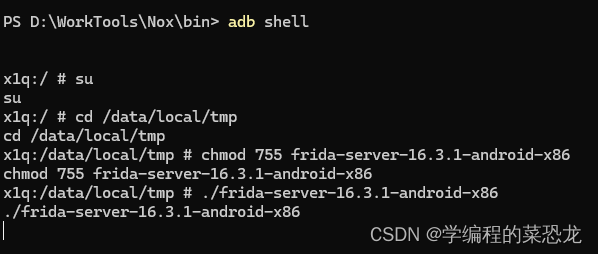
4、转发端口,进行监听
另开一个cmd命令窗口,在夜神模拟器安装目录 bin 下打开cmd,输入 adb connect 127.0.0.1:62001
转发端口,进行监听
adb forward tcp:27042 tcp:27042
adb forward tcp:27043 tcp:27043
查看进程,frida-ps -U 输出说明已经安装成功
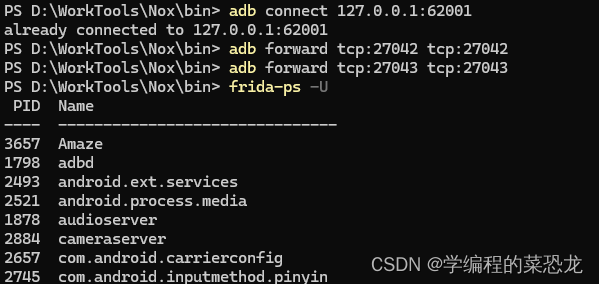
5、实验一下
下载一个软件,例如拼多多。打开拼多多
在命令窗口使用命令,查看正在运行的服务:
adb shell dumpsys activity | findstr "mResume"

使用以下命令跟踪pinduoduo里的Open()函数(这时候要保持frida-server是开启着的):
frida-trace -U -i open -N com.xunmeng.pinduoduo
可以看到主控端的命令行关于 open() 的输出了:
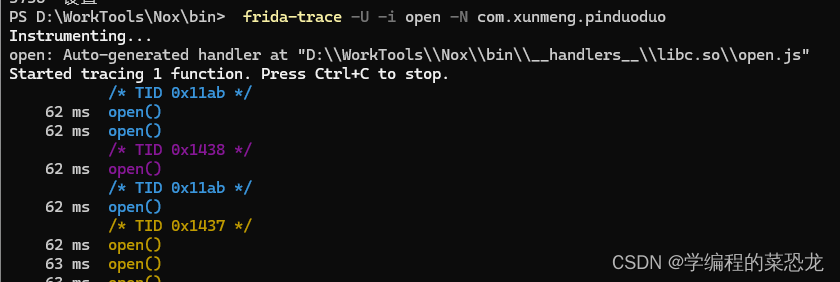
- 现在可以实时的修改JavaScript脚本,并且在Android的App里面深挖了。
五、配置客户端
在 PC 上安装 Python 的运行环境,安装完成后执行下面的命令安装 frida
pip install -i https://pypi.tuna.tsinghua.edu.cn/simple frida==16.3.1#版本尽量相同
pip install -i https://pypi.tuna.tsinghua.edu.cn/simple frida-tools
pip install -i https://pypi.tuna.tsinghua.edu.cn/simple objection文章会随着本人学习程度的加深而更新,欢迎关注和收藏。文章到此结束,谢谢大家,有问题,欢迎讨论。






















 3462
3462

 被折叠的 条评论
为什么被折叠?
被折叠的 条评论
为什么被折叠?








